macOS Sierra 上手:跟电脑对话是一种怎样的工作体验?
Jarvis,帮我查一下电量还有多少?

钢铁侠的情节就这样在一台电脑中重现了。因为 Siri 的进驻,如今你可以在 macOS 里跟一个语音助手对话。
苹果在今年 WWDC 上发布了 macOS Sierra,尽管正式版要等到今年秋天才推送升级,但目前开发者版已经上线,而爱范儿(微信号:ifanr)经过近一周的使用,告诉你新一代的 macOS 将怎样改变你的工作。

桌面的 Siri 跟 iPhone 里的那个究竟有何不同?

从外观上来看,你能从右上角的全新设计的 Siri 图标一眼分辨出 Sierra。想要叫出 Siri,点击图标或者在键盘上使用 “Fn + 空格” 的按键组合即可。
总的来说,iOS 上的 Siri 能做的事情,macOS 上的 Siri 都能做到。比如询问天气、让 Siri 给你读个邮件、给朋友发短信、发条微博、设闹钟和备忘录。
我们也用 Siri 尝试了搜索办公室周边的四川餐馆,并且尝试定一个 4 人桌,但目前在国内仅能进行搜索,餐馆预定的功能还不可用。

我们用 Siri 问骑士和勇士谁赢了,Siri 告诉我在总决赛的最后一场中,骑士战胜了勇士拿到了 NBA 总冠军。
我们也可以通过 Siri 调节屏幕亮度、音量,不过这些功能通过功能栏按键就可以直接操作。Siri 可以告诉你电脑是多大内存,还剩余多少存储,iCloud 还剩多少。比多次点击各种菜单进行查看要方便不少。

当然,爱范儿最关心的是 Siri on Mac 究竟能带来哪些 iPhone 上 Siri 没有的体验,毕竟,如果不能融入工作的场景,把 Siri 平移到另一个平台并没有太多意义。
与 iOS 端 Siri 最大的不同是,因为 Siri 只占据桌面一角,你在 Mac 上的呼出 Siri 并不影响你做其他的事。这意味着你在做一项工作的时候,你可以同时让 Siri 帮你做另一件事。
是的,多任务!
最实际的一个场景:在写文章的时候,我可以随时呼出 Siri 帮我找一张图片。在找到图之后,直接拖出来就可以直接放到文章中去。

另外,Siri 能帮我在杂乱无章的文件中找到我想要的文件,在我思维受阻时给我播放一首歌。
这样的 Siri 更像个私人秘书。
不过,目前 Siri 还需要通过按键来进行呼出,如果 macOS 上的 Siri 直接能像 iPhone 那样,无需按键,直接说 “嘿,Siri,帮我找张图片,我要插到我这篇文章里”,这样的办公方式是不是很有未来感?
Siri 支持将查询结果固定到通知中心。当我问完今天的天气怎么样后,mac OS 上的 Siri 不仅仅会告诉我现在的天气,点击右上角的【+】按钮,就能将天气固定到通知中心中,下次查看时,结合触摸板双指右滑的手势,就能在通知栏看到固定的板块。

除了天气,体育、股票(虽然少有人用)、Finder、维基百科的搜索结果也能进行固定。
在 WWDC 上与苹果工程师的交流中,爱范儿(微信号:ifanr)得知,与 iOS 10 不同, Siri on Mac 并不开放给第三方开发者,这意味着你在 Mac 可以用 Siri 打开微信,但不能发微信。
美国的 Siri 比说中文的 Siri 聪明一点
在体验 macOS Sierra 的这几天,爱范儿(微信号:ifanr)发现了 Siri 的一个老问题,就是对博大精深的汉语的理解不透彻,于是我们做了几个实验。
我用三种方式问 Siri:我的 iCloud 还剩下多少储存容量。显然,有一个表达方法 Siri 没能理解。

但当我用英语来问 Siri,How much free space do I have one my iCloud,尽管它将 “have” 识别成了 “hide”,还是告诉我了问题的正确答案。

我对 Siri 说:帮我找几张小动物图片。于是 Siri 以 “几张小动物” 为关键词帮我搜索了图片。

但当我说:Hi,Siri, Help me find some pictures of small animals.

嗯,它好像更容易听懂。
在说英文时,我故意用了一些歧义的语句,如:“Show my photos from today”, Siri 会主动给出选项,让我选择是从 photos 应用中找还是去网站上找图片。

查找文件这一功能,如果我用英语与 Siri 沟通,它能够明确的帮我找到桌面上的 Pages 文件,并且给我看桌面上现有的图片。

查找文档时中英文的区别
当我使用相应的中文去问时,如果用 “文档”,Siri 会展示出桌面上的所有内容,如果我说 “打开我桌面上的 Pages”,Siri 还是可以识别出 “Pages” 的。

对于语音输入时候的跨语言输入,Siri 是可以识别出一些英文名词的,但是当用户的语言突然从中文切换成了英文,Siri 就不能识别出来了。需要用户再去切换 Siri 的语言地区。

总的来说,要想释放 Siri 的全部能力,用英文表述是最好的。Siri 应付简单的中文完全游刃有余,识别速度也很快,但应付很多复杂语序或者不完整语句时,Siri 的理解能力欠佳。不过也别过多奢求,毕竟对很多人来说,“听懂” 中文也不一定能 get 到全部的文本意思,更何况 Siri。
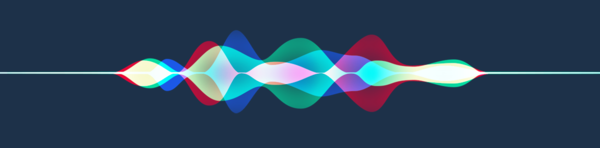
现实总是略微骨感的,目前 Siri 有限的识别精度与理解语义的能力,让很多情况下,问 Siri 做一件事情要花费的时间,甚至比用老办法多次点击时间还要长。不能跨语言识别内容,也让中文的 Siri 变得格外尴尬,毕竟目前很多应用和功能即使在中国区也会使用英文名称。
不过我们相信,在人为操纵计算机之外,还有一个机器之心帮你并行作业,这将是未来办公的趋势。
更强大的 iCloud 与优化储存
啊!F**K!我的文件丢了!

这声哀嚎源于一个月前,想要把文件导入到新款玫瑰金 MacBook 上的,不愿意透露姓名的何宗丞主编。
一个操作不慎,文稿就丢了。在 Sierra 上,更强大的 iCloud 桌面和文稿功能,让健忘症用户们不用记得备份也不会丢文件。

iCloud Drive 将文件同步到各个设备
在 Sierra 中,你只需要把重要文件放在桌面上(确实很多人是这样做的),iCloud 上的【桌面】就会自动云存储你的桌面内容,【文稿】中的文件也会自动进行备份。在 Mac、iPhone 和 iPad 的 iCloud Drive、iCloud 网页、PC 的 iCloud app 中, 都能看到【桌面】和【文稿】中的所有文件。
而这些,不仅仅是为了防止你丢文件,还为了这个 128G Mac 用户最需要的功能:优化存储。

优化存储放在了【关于本机】的存储管理中,可以在其中查看是什么内容占用了空间,同时还能将文件按照大小,或者最后使用日期进行归纳,方便查找删除。

iCloud Drive 会把旧文件备份到 iCloud 中,以留给电脑本地更多空间。并且还有一个曾经在 Cleam my Mac 上收费的功能:自动删除在废纸篓中超过 30 天的文件。

用 Safari 重复下载,所有下载流程还是会正常进行
还有一个贴心的功能,如果你用 Safari 不慎点击错误,下载了同一个文件多次,Sierra 会只保留一个而删掉重复的文件,从一点一滴节省你的存储。

但最后只会保留一个下载文件
如此主动的备份,将会极大消耗你的 iCloud 容量,所以恐怕如果你拥有一台 Mac 并想体验自动备份与优化存储的功能,苹果提供的 5G 免费容量是完全不够用的。还需要额外购买 iCloud 存储容量。
更人性化的标签页与画中画,让你利用好每一寸屏幕
点击新建窗口,又一个窗口弹了出来,于是只能不停的在窗口间切换。这个场景,在 Sierra 不会出现了。

地图中的标签页
除了 Safari 和 Finder,Sierra 中的整个原生应用都支持标签页,并且很多第三方 app 也对标签页进行了优化。让全屏使用的体验更好。

在 El Captain 上开多个全屏窗口,经常需要多次滑动
当我全屏打开一个 Pages 后,如果我新建一个文档,新的文档将不会自动跳转到另一个全屏界面中,而是会直接成为标签页。
全屏中创建 Safari 新窗口时,也会直接进行全屏的分屏,而不是跳转到新窗口。

画中画的功能在很多大屏手机和电视上已经很常见了,这一次 Sierra 有了这一功能,适用于 Safri 和 iTunes,让用户可以随便放置视频窗口并调节大小。
与 iOS 功能类似的 Photos、iTunes 和信息
macOS Sierra 上的照片,iTunes 和信息,功能上与 iOS 上几乎相同,但换到了大的屏幕,无论是从观感还是从操作便捷程度上都更胜一筹。照片中全新的 “回忆” 会自动创建一些照片选集。
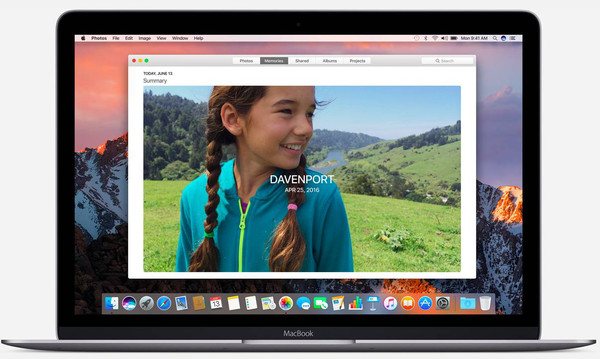
计算机会识别人物,地点,景观,于是用户就能找到单独的人物或者地点相册,并且可以进行搜索。

iTunes 的 For you 功能会智能推荐 Apple Music 的歌曲。
在 Mac 的信息中,你也可以像在 iPhone 上一样,进行点赞,发送更大的表情符号,并且显示在 iOS 设备上发送出的例如涂鸦的酷炫效果。不过,目前直接预览链接的 Rich 链接功能,在 Sierra 还暂时不可用。
还有一些很棒的功能… 得等到正式版
上面这些功能外,还有这几个很贴心的功能,目前还无法在预览版上体验到。

比如搭配 Apple Watch 的自动解锁的功能。爱范儿(微信号:ifanr)在 WWDC 现场体验自动解锁功能时,戴着 Apple Watch,掀开屏幕,不到一秒的时间,直接就会进入主屏界面,比输入密码要快了不少。

另外,在手机或者 iPad 上随意复制,在电脑上直接粘贴,这样的功能终于实现了。复制的内容除了文字,还包括图片。爱范儿(微信号:ifanr)手上有两台 Mac 刷入了预览版 Sierra,其中一台 Mac 的通用剪贴板不可用,另一台可以支持 iOS 向 macOS 剪贴,但不可逆。对此爱范儿(微信号:ifanr)咨询了苹果,苹果表示这一功能将会在 7 月份发布的公众测试版中正式开放。

正如 WWDC 大会上所说,macOS 支持 Apple Pay 了,但这并不是让用户抱着电脑去刷 POS 机,而是网页上的 Apple Pay。
尽管这一功能目前没有上线,但爱范儿在 WWDC 现场体验的感受是:操作就像支付宝网页支付,但比起要支付宝举起手机扫码,Apple Pay 直接拿起手机识别指纹,就能支付网页订单,显得更加优雅。
走向云端的 macOS,也许就是未来办公的样子
有不少人这样评价此次的 macOS 更新:这次最大的更新就是换了名字。

确实,单就外观来讲,Sierra 相对于前代来讲没有太大变化,但加入了 Siri 并且让更多的文档自动备份,让 Sierra 逐渐走向了云端。而这也将会是 macOS 对未来的阐释。
用语音去询问、去命令而不是需要多次点击,将文件自动备份而不是需要手动处理,自动删除掉重复的下载文件,将资料尽可能多移到云端。
省去原本更多的人为操作,让语音与云服务来处理繁琐机械的工作,这也许还不能算完全智能,但绝对是人性化的一种方向。
通过 Apple Watch 无密解锁 Mac,苹果设备通用的云剪贴板,实时同步桌面的 iCloud Drive ,以及网页版的 Apple Pay,这些功能让苹果的产品之间联系更紧密,未来办公的场景也呈现在面前:通过 Siri 辅助工作,iPhone iPad 资料随时粘贴到 Mac,实时上传到云端的数据让用户不用死守着一个设备,也不用担心意外数据丢失。
如果说 tv 的未来在于 app,从 Sierra 的更新上看,苹果设备的未来在于云端。而这,也许就是未来办公的样子。
兼容性

下面这些 Mac 机型能兼容 macOS Sierra
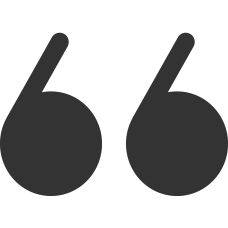
2009 年后期之后的 MacBook
2009 年后期之后的 iMac
2010 年及之后的 MacBook Air 与 MacBook Pro
2010 年及之后的 Mac mini
2010 年及之后的 Mac Pro
六年前的老设备也能够用上 Sierra,但提醒读者在自己的主力机、主要账号上尝鲜 Sierra 前,注意备份自己数据。

 2019-05-21 14:52:43
2019-05-21 14:52:43




